如何清空微信缓存 电脑版微信如何清理缓存文件
时间:2023-11-13 来源:互联网 浏览量:
微信是一款广受欢迎的社交软件,无论是在手机端还是电脑端,都能为我们提供便捷的沟通和交流方式,在长时间使用微信后,我们可能会发现它的缓存文件逐渐增多,占据了我们设备的存储空间。为了保持微信的流畅运行以及释放设备的存储空间,清理微信缓存成为了必要的操作。如何清空微信缓存?在电脑版微信中又该如何清理缓存文件呢?接下来我们将一起来了解这些问题的解决方法。
具体方法:
1.首先需要登录微信,这里就不详细将登录方法了哈!大家都会的!登录之后找到左下角的三杠,如图。然后点击进入。
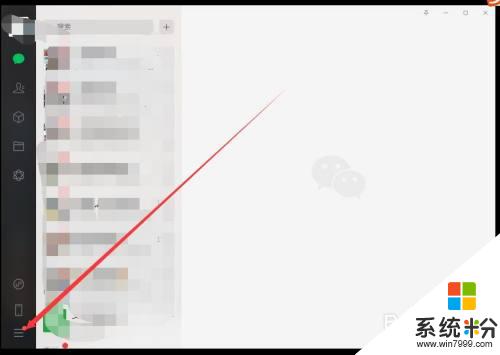
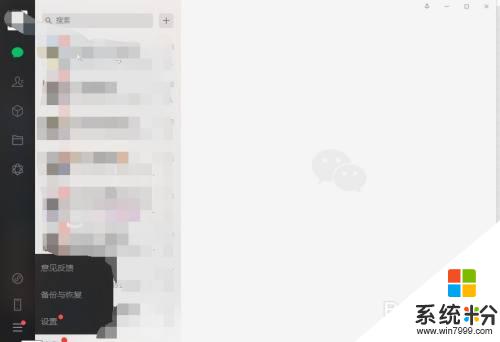
2.然后点击设置,进入微信设置里面。然后点击文件管理。
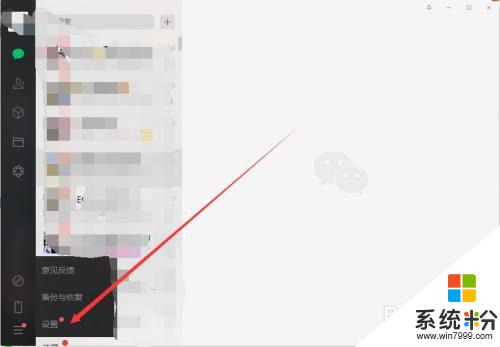
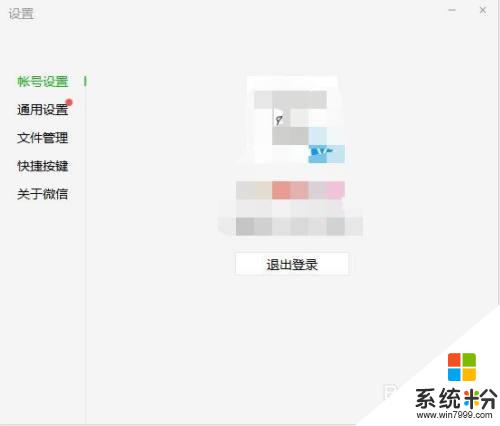
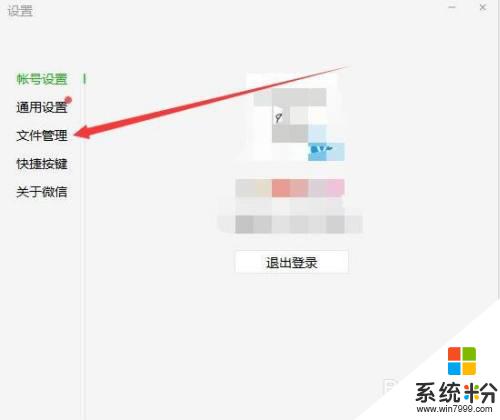
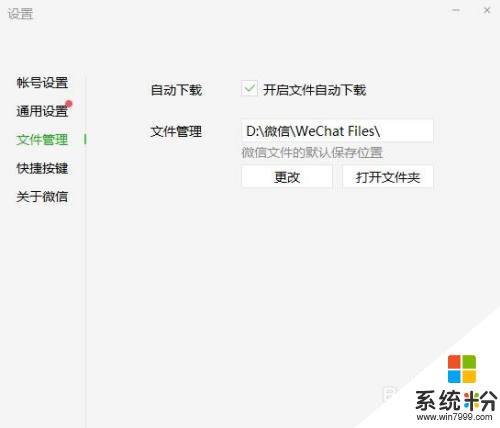
3.进入之后就能看见微信缓存文件所存放的位置了,然后我们点击打开文件夹。
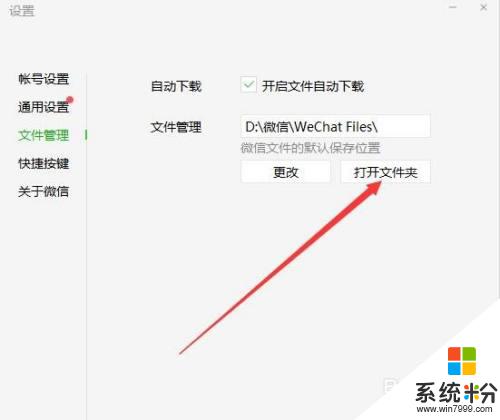
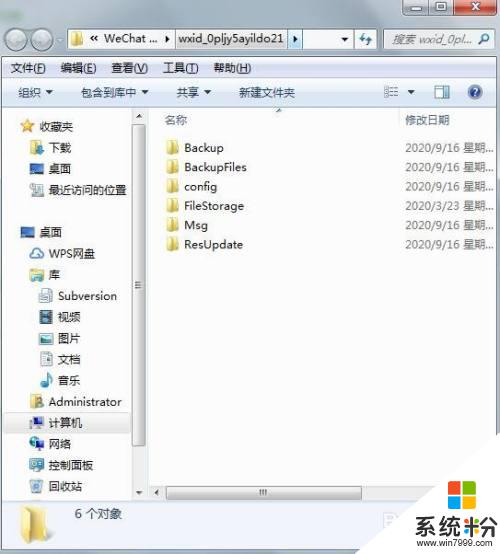
4.进入之后找到“FileStorage”这个文件,点击进入。然后找到“Cache”这个文件。
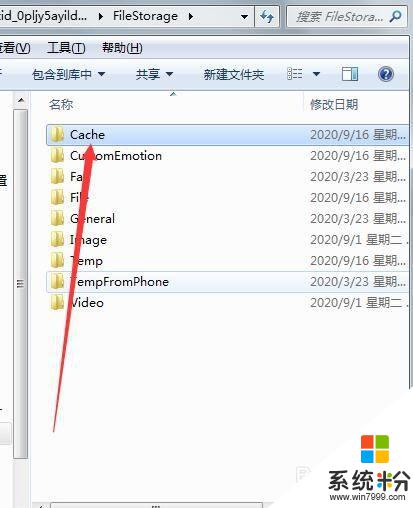
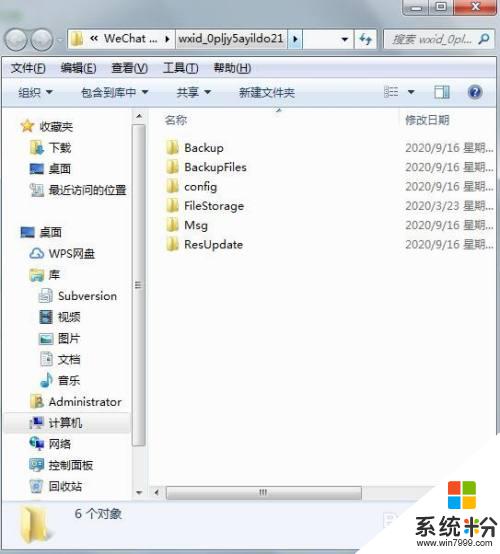
5.进入Cache文件后就能看见年+月为名称的文件夹,点击进入就是微信缓存的一些图片。我们可以直接将年+月为名称的文件夹直接全部删除即可。
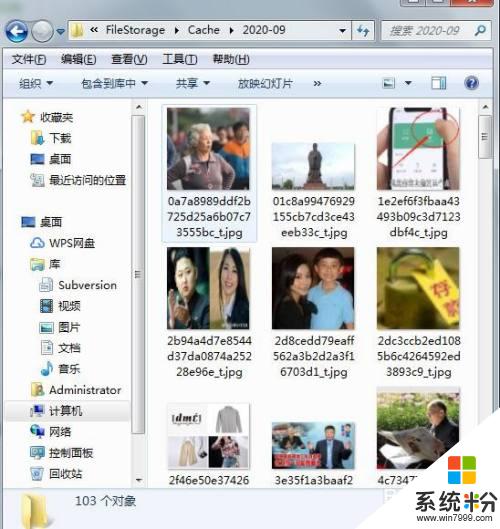
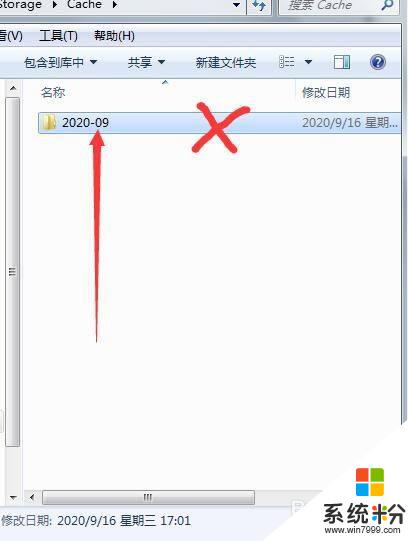
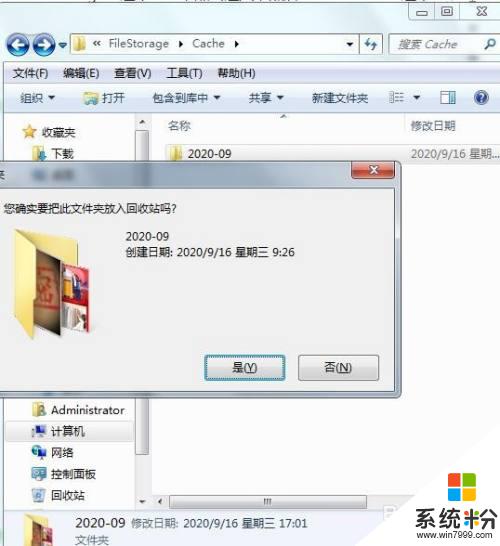
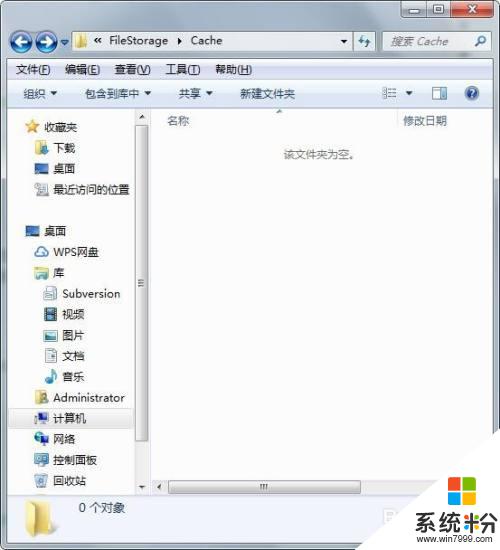
6.然后微信设置里面,找到通用设置,点击清除聊天记录。这样一来微信缓存文件几乎没有了。
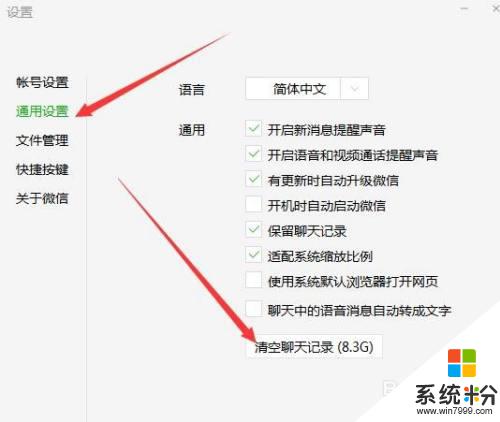
以上就是清空微信缓存的方法,如果你也遇到了同样的情况,可以参照我的方法来处理,希望对大家有所帮助。
我要分享:
相关教程
- ·新版微信不能清理缓存,微信6.3.24清缓存怎么办 新版微信不能清理缓存,微信6.3.24如何清缓存?
- ·苹果安卓手机微信缓存如何清理 苹果安卓手机微信缓存怎么清理
- ·iPhone清除微信缓存的方法有哪些 iPhone清除微信如何缓存
- ·如何清理手机微信软件的存储空间? 清理手机微信软件的存储空间的方法。
- ·电脑微信视频缓存在哪个文件夹里 在电脑上如何找到微信的缓存视频
- ·微信存储空间在哪里,微信存储空间如何查看清理。 微信存储空间在哪里,微信存储空间查看清理的方法。
- ·戴尔笔记本怎么设置启动项 Dell电脑如何在Bios中设置启动项
- ·xls日期格式修改 Excel表格中日期格式修改教程
- ·苹果13电源键怎么设置关机 苹果13电源键关机步骤
- ·word表格内自动换行 Word文档表格单元格自动换行设置方法
电脑软件热门教程
- 1 电脑上声音驱动怎么装 电脑声卡驱动安装步骤
- 2 电脑开机键坏了怎么解决 电脑开机键坏了如何处理
- 3 Win8.1桌面IE图标不见了怎么恢复?
- 4怎样让手机桌面显示时间和天气 如何在手机屏幕上显示时间和天气
- 5笔记本选机 怎样挑选最适合自己的笔记本 笔记本选机 挑选最适合自己的笔记本的方法有哪些
- 6怎样将pdf完美转换成word 可编辑的Word文档的方法有哪些
- 7打印机电脑上找不到 电脑无法识别打印机怎么办
- 8怎样格式化电脑磁盘 格式化电脑磁盘的方法有哪些
- 9怎样快速恢复误删、格式化硬盘u盘内存卡等资料 快速恢复误删、格式化硬盘u盘内存卡等资料的方法有哪些
- 10Win10系统Snap分屏功能怎么使用?
